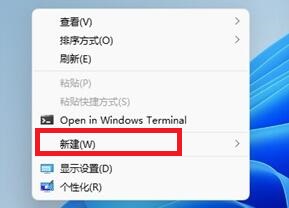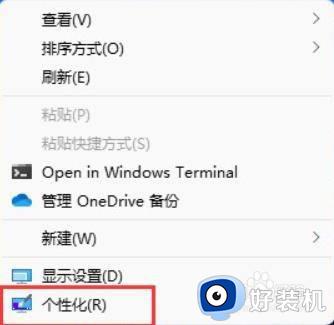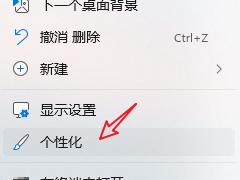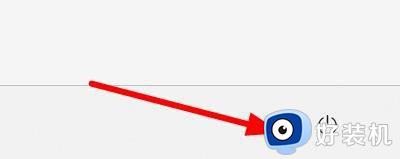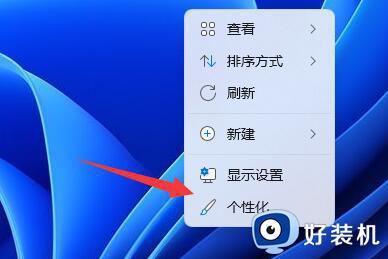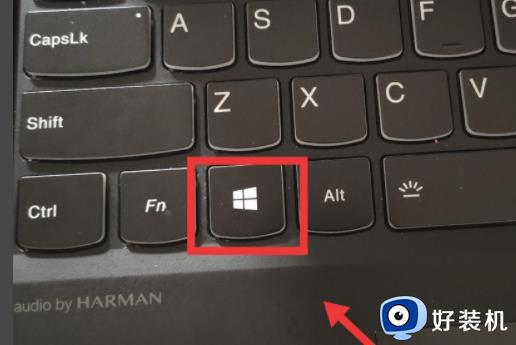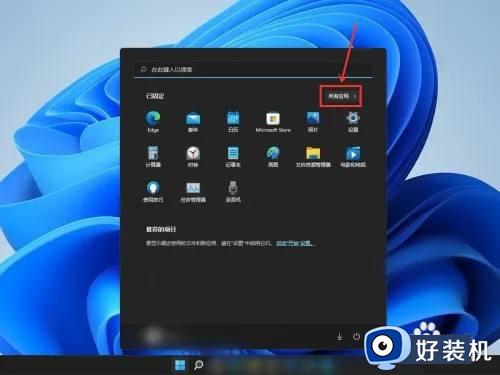win11怎么在桌面上显示我的电脑 win11怎么在桌面添加我的电脑
时间:2024-02-22 10:38:04作者:xinxin
基本上,在启动win11原版电脑进入系统之后,我们都能够看到桌面上显示的常用功能图标,其中就包括我的电脑图标,不过在win11系统却变成了此电脑图标,然而有时也会遇到桌面上不显示我的电脑图标的情况,对此win11怎么在桌面上显示我的电脑呢?以下就是有关win11怎么在桌面添加我的电脑,一起来看看吧。
具体方法如下:
1.使用鼠标右键点击桌面空白处。
2.在弹出的下拉菜单中选择“个性化”选项。
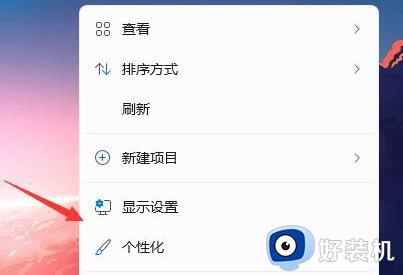
3.进入个性化设置后,找到“主题”选项菜单。
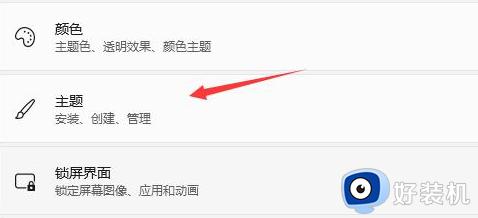
4.在相关设置下找到“桌面图标设置”选项。
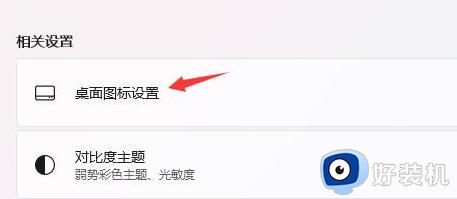
5.进入桌面图标设置,就可以查看各种可用的桌面图标,勾选“计算机”选项,再保存即可应用此设置。
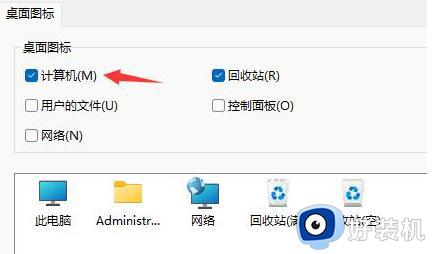
以上就是小编带来的win11怎么在桌面添加我的电脑完整步骤了,还有不清楚的用户就可以参考一下小编的步骤进行操作,希望本文能够对大家有所帮助。